Вид материалов блога uCoz с выводом видео
| Это светлый вид материалов с выводом на превью видео, что можно установить на модуль блог или другой каталог на сайте системы uCoz. Сам вид полностью создан на стилях, где также вы задаете как на изображение размер, но здесь уже только на видео. Можно его поставить под различную тематику, так как тем множества, это от мануалов или обзоров фильма. Все безусловно зависит от интернет ресурса и его направление. На вид материалов будет выводиться само название, хотя и в превью она также указано будет. Безусловно просмотры, так как можно только посмотреть, это зайдя вид материалов и комментариев к нему. Но если это приложение на установку или статья и к нему привязано по этой теме видео ролик, то и описание должно быть. Оператор на комментарий будет выводить, сколько оставили и безусловно дата когда был размещен тот или иной ролик или материал. Здесь нужно создать дополнительное поле, как его делать с этой статье все написано, так как ролик к видео в него при загрузке нужно устанавливать. Так после установке должно быть с выводом видео вместо снимка. 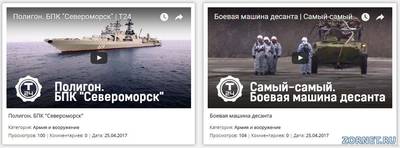 Приступаем к установке: Это код вид материала ставим и старый полностью убираем. Код <div class="material-ie"> <div class="ie-material"><iframe allowfullscreen="" frameborder="0" height="360" src="//www.youtube.com/embed/$OTHER1$" width="640"></iframe><span style="float:right;font-size:9px;"></span> <div class="ie-material-title"><a href="$ENTRY_URL$" title="$TITLE$"><b>$TITLE$</b></a> </div> <div class="ie-information-cat">Категория: <b>$CATEGORY_NAME$</b></div> <div class="ie-information">Просмотров: <b>$READS$</b> | Комментариев: <b>$COMMENTS_NUM$</b> | Дата: <b title="$DATE$">$DATE$</b> </div> <div class="ie-material-text"></div> </div></div> CSS: Код iframe {width: 400px;height: 200px;} #content2 { float: left; width: 980px; padding: 0 0 10px; } .ie-material { border: 1px solid #d4d4d4; width: 45.5%; padding: 10px; float: left; margin: 0 2% 2% 0; background: #fff; -webkit-box-shadow: 0 0 10px 0 rgba(27, 26, 26, 0.41); -moz-box-shadow: 0 0 10px 0 rgba(27, 26, 26, 0.41); box-shadow: 0 0 10px 0 rgba(27, 26, 26, 0.41);} .ie-material-img {width: 100%;height: 220px;overflow: hidden;position: relative;border-radius: 7px 7px 0px 0px;} .ie-material-img img {width: 100%;min-height: 100%;border-radius: 7px 7px 0px 0px;} .mask {position: absolute;top: 0;left: 0;width: 100%;height: 100%;background: rgba(0,0,0,0.6);text-align: center;line-height: 220px;color: #fff;font-size: 15px;opacity: 0;transition: all .3s ease;font-family: 'Cuprum';text-transform: uppercase;border-radius: 7px 7px 0px 0px;} .ie-material-img:hover .mask {opacity: 1;} .ie-material-text { padding: 0 20px 0 15px; line-height: 22px; color: #393939; /* height: 140px; */ overflow: hidden; /* margin: 0 0 15px 0; */} .ie-material-title { padding: 5px 5px 5px 5px; font-weight: bold; font-size: 13px; height: 25px;white-space: nowrap;text-overflow: ellipsis; overflow: hidden;} .ie-material-title a {color: #515151;text-decoration:none;} .ie-material-title a:hover {color:#ff5555;text-decoration:none;} .ie-information { margin: 0px 5px 5px; color: #393939; font-size: 11px;} .ie-information-cat { margin: 0px 5px 5px; color: #393939; font-size: 11px;} .ie-information-cat a {color:#205F8A;text-decoration:none;} .ie-information-cat a:hover {color:#ff5555;text-decoration:none;} .material-ie {margin: 0px -12px 1px 13px;} На этом установка закончена, только не забываем после каждого действие все сохранять. Возможно после всей установки нужно будет почистить КЭШ, чтоб все корректно показывало. | |
Поделиться в социальных сетях
Материал разместил

| Комментарии: 5 | |
|
| |

